Không phải ai cũng biết cách tùy chỉnh Dock trên Apple Watch. Nếu bạn muốn biết hãy làm theo các bước hướng dẫn bên trong bài viết.
Không phải ai cũng biết cách tùy chỉnh Dock trên Apple Watch. Nếu bạn muốn biết hãy làm theo các bước hướng dẫn bên trong bài viết.
Bạn đang đọc: Apple Watch: Cách tùy chỉnh Dock siêu tiện lợi cho người dùng

Một tính năng khá ẩn của Apple Watch là Dock. Dock cho phép bạn truy cập nhanh các ứng dụng được sử dụng gần đây nhất của bạn. Tương tự như App Switcher của iPhone, nhưng giới hạn trong 10 ứng dụng.
Hãy theo dõi khi các bước hướng dẫn bên dưới để biết cách tùy chỉnh Dock trên Apple Watch.
- Trên iPhone của bạn, truy cập ứng dụng Watch > Dock.
- Trong DOCK ORDERING, bạn có hai tùy chọn: Recents hoặc Favorites. Cuộc gọi gần đây sẽ hoạt động giống như Trình chuyển đổi ứng dụng của iPhone và hiển thị các ứng dụng gần đây nhất. Mục yêu thích sẽ cho phép bạn chọn thủ công những gì diễn ra trong Dock.
- Nếu bạn chọn Favorites (mục ưa thích), hãy nhấn vào nút Edit ở trên cùng bên phải để có thể chọn những ứng dụng nào sẽ hiển thị trong Dock của bạn trên Apple Watch. Đơn giản chỉ cần chọn nút gạch ngang đôi ở bên phải của mỗi ứng dụng và sắp xếp chúng như bạn muốn. Hãy nhớ rằng, bạn bị giới hạn ở 10 ứng dụng trong Dock. Nhấn Done khi hoàn tất.
Tìm hiểu thêm: Bỏ túi ngay các cách nghe thử nhạc chờ Viettel miễn phí trước khi mua nhạc chờ cho sim
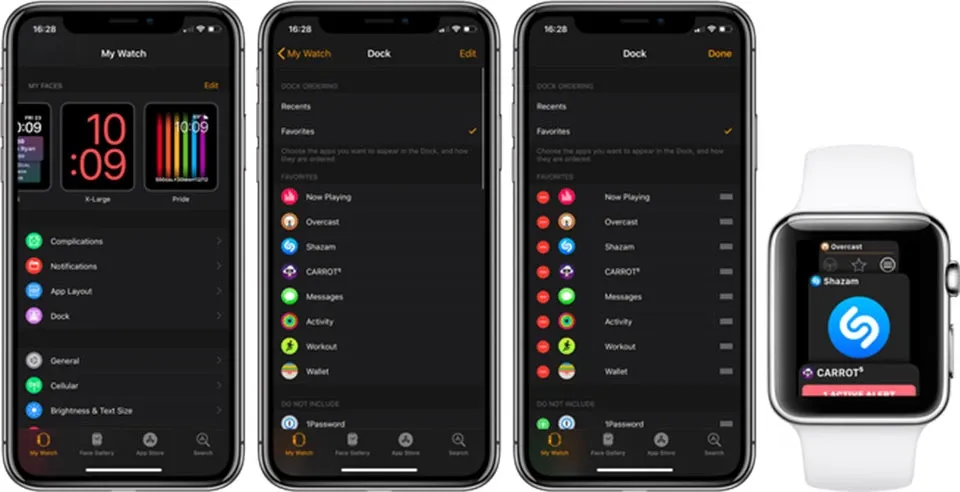
>>>>>Xem thêm: Cách lấy lại mật khẩu Facebook khi đăng ký 2 nick cùng 1 số điện thoại
Để gọi Dock trên Apple Watch của bạn, chỉ cần chạm vào nút Side. Dock là siêu hữu ích vì nó không chỉ cho bạn thấy các ứng dụng mà bạn muốn xem, mà nó cũng bao gồm một danh sách các ứng dụng được phép chạy trong nền, ngay cả khi bạn đóng chúng. Nếu bạn sắp xếp danh sách theo cách thủ công, ứng dụng gần đây nhất (nếu không phải một trong Dock tùy chỉnh) sẽ là thẻ đầu tiên xuất hiện ở trên cùng.
Để được trợ giúp nhiều hơn và khai thác tối đa thiết bị của Apple, hãy xem thêm các bài viết thủ thuật của Blogkienthuc.edu.vn trong đường link tại đây.
Ngọc Bình
Theo 9to5mac

